Содержание
Очередь просмотра
Очередь
- Удалить все
- Отключить
![]()
Хотите сохраните это видео?
- Пожаловаться
Пожаловаться на видео?
Выполните вход, чтобы сообщить о неприемлемом контенте.
Понравилось?
Не понравилось?
Текст видео
Создание Гугл Форм (новая версия)
https://www.google.com/forms/about/
В уроке на практическом примере показан полный процесс создания формы
-Как открыть Google Формы
-Как создать новую форму
-Как добавлять поля разных типов
-Как изменить дизайн гугл-формы
-Как настроить дополнительные настройки
-Как принимать и обрабатывать ответы
Вообщем работа с Google Формы от А до Я 🙂
Смотрите и создавайте свои анкеты, опросы и формы для любых целей.
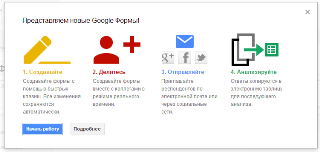 Рано или поздно, практически все, у кого есть собственный сайт, сталкиваются с необходимостью создания форм обратной связи для сбора данных (проведения опросов) с посетителей сайта.
Рано или поздно, практически все, у кого есть собственный сайт, сталкиваются с необходимостью создания форм обратной связи для сбора данных (проведения опросов) с посетителей сайта.
Это может быть форма в разделе контакты, через которую посетители сайта будут отправлять вам интересующие их вопросы, может быть форма сбора заявок от клиентов (например, заявки на обратный звонок или заявки на покупку товара), а может быть форма для проведения опроса или голосования по интересующей вас теме.
Есть несколько подходов в создании подобных форм:
• Формы можно сделать, используя теги HTML и завязать нажатие кнопки «Отправить» с отправкой введенных данных вам на email
• Можно сделать связку PHP+MySQL (или любой другой язык программирования и базу данных) и все введенные данные сохранять в базу данных для дальнейшей работы.
• Если ваш сайт сделан с использованием какой-нибудь популярной CMS (например, Joomla, Drupal или WordPress), то вы можете поискать в сети плагины, модули и компоненты, которые достаточно просто позволяют создавать формы
• А можно для создания форм обратной связи использовать бесплатные инструменты всем известного Google.Docs
И в этой статье я хотел бы показать как с помощью Google.Docs вы можете легко и быстро создавать всевозможные формы опроса для ваших сайтов.
Первое что вам необходимо сделать, это войти в ваш почтовый ящик в почтовом сервисе Gmail (в ваш аккаунт в сервисе google): https://accounts.google.com/
Далее, в верхнем вертикальном меню выберите пункт Диск. 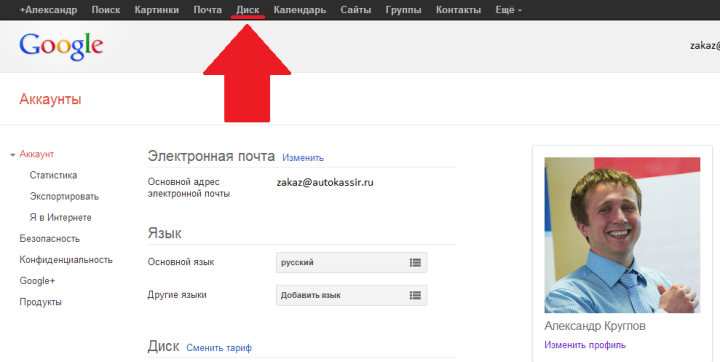
На открывшейся странице в левом вертикальном меню наживаем кнопку «Создать» и из выпадающего списка выбираем пункт «Форма» 
После чего мы оказываемся в бесплатном редакторе форм от Google.Docs, и именно в нем мы и будем создавать наши формы.
В первом же окне редактор форм от google нас запрашивает название нашей будущей формы и предлагает выбрать тему оформления из уже существующих тем. 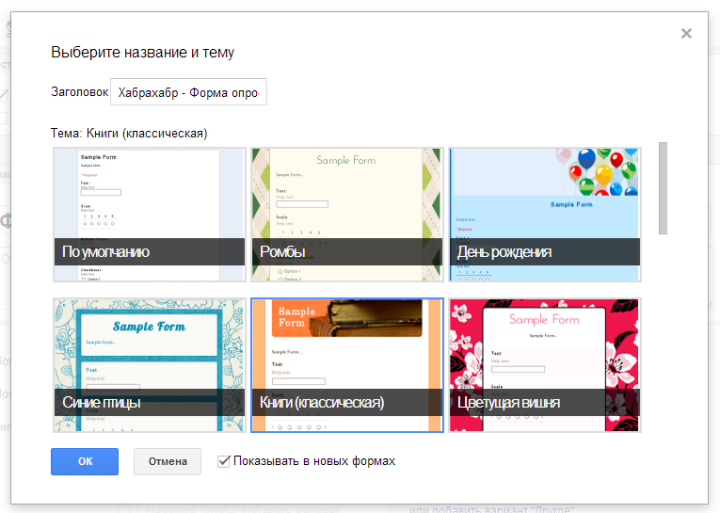
После того как название введено и выбор темы оформления сделан, жмем кнопку «Ок», и мы попадаем на страницу редактирования нашей формы.
Обо всех возможностях и настройках редактора форм от Google я в этой статье рассказывать не буду, т.к. большинство вещей познаются «методом тыка», плюс ко всему, есть не самая плохая справка от Google: support.google.com/drive/bin/topic.py?hl=ru&topic=1360904&parent=2811744&ctx=topic. Здесь же хочу остановиться лишь на тех моментах, которые нужно знать, чтобы прямо сейчас создать свою первую форму.
Итак, перед вами интерфейс редактора форм от Google: 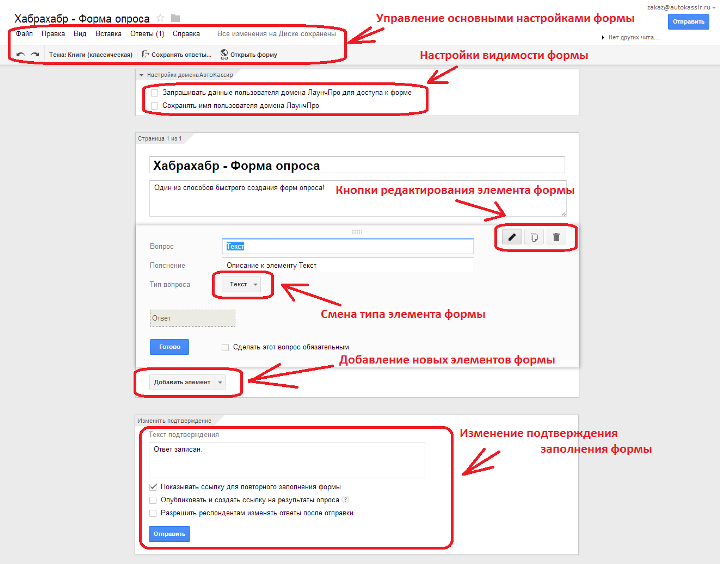
Сверху редактора есть небольшое горизонтальное меню, отвечающее за основные настройки формы. В нем вы можете сменить тему оформления, изменить настройки сохранения вводимых данных (сохранять в новую таблицу Google.Docs или в новую вкладку существующей таблицы), а также открыть созданную форму для просмотра, нажав на кнопку «Открыть форму»
Ремарка: Обязательно задайте настройки сохранения, нажав на кнопку «Сохранить ответы». Если вы выберите в настройках сохранения «Новая таблица», то Google автоматически создаст для вас новую таблицу, название которой будет совпадать с именем созданной вами формы и припиской (Ответы)
Чуть ниже находятся настройки видимости вашей формы. С помощью данных настроек вы можете разрешить просмотр формы для всех (снять все галочки) или наоборот сделать доступной форму только для пользователей данного домена и для её заполнения нужно будет пройти авторизацию.
С настройками видимости будьте внимательней. Хотя из всех настроек всего две галочки, но если вы в них ошибетесь, то все ваш опрос может провалиться, люди просто не получат доступ к форме.
Далее, находятся кнопки редактирования элемента добавленного в форму. Вы в любой момент можете изменить подпись к элементу формы, подсказку (пояснение), изменить тип элементе (Google предлагает нам на выбор 7 различных элементов, от простого тактового поля ввода данных, до целого двумерного массива элементов radiobutton), любой элемент можно сделать обязательным для заполнения и т.д.
В самом низу страницы с редактором находится блок «Изменение подтверждения». В нем вы можете разрешить повторно заполнять форму, сделать видимой ссылку на результаты проводимого опроса для всех желающих, разрешать респондентам изменять свои ответы после заполнения и изменить текст подтверждения, который будет выводиться всем респондентам заполнившим форму опроса.
Возможность изменения текста выводимого после заполнения формы, даст вам возможность не только более изыскано поблагодарить респондента прошедшего опрос, но и, например, дать ему ссылку на скачивания какого-нибудь подарка, в качестве вознаграждения за проделанный труд.
После того как все необходимые поля формы добавлены, в верхнем меню нажмите на кнопку «Открыть форму» и вы увидите свое детище со всеми элементами и полями ввода: 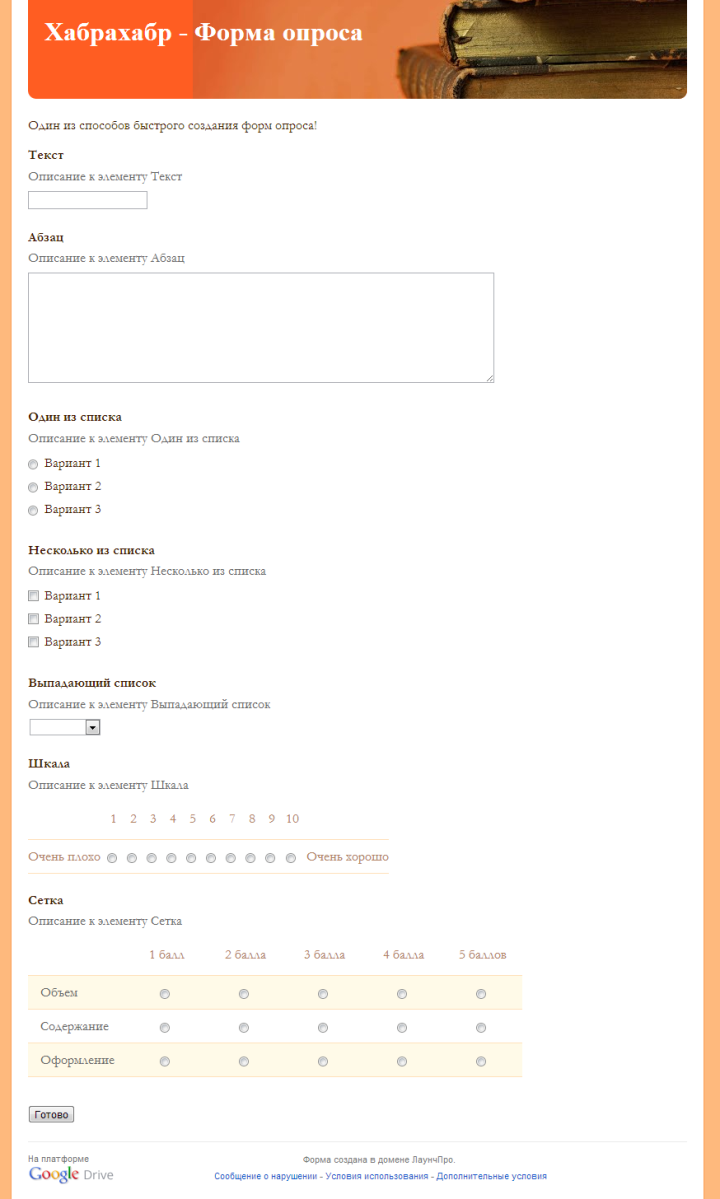
Далее вы можете отправить свою созданную форму опроса по почте, передать респонденту ссылку на данную форму или встроить в ваш сайт.
Встраивание в сайт элементарно. Вам нужно просто в верхнем меню редактора формы выбрать пункт «Файл->Встроить в веб-страницу…» и система сгенерит вам iframe для вставки в ваш сайт, блог и т.д. 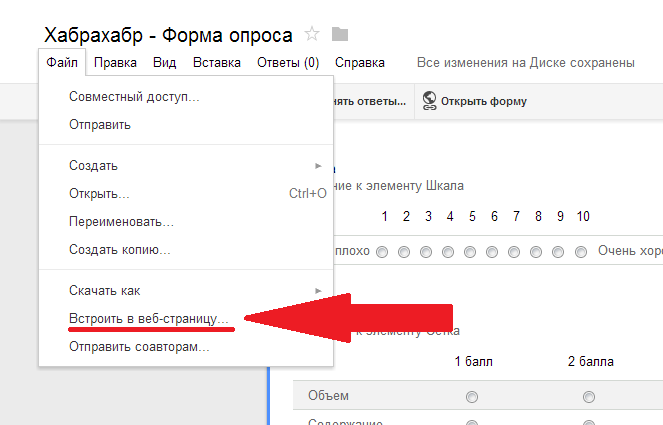
Вот и все, наша новая форма опроса посетителей сайта готова!
Все данные заполняемые респондентами будут доступны для вас в таблицах Google.
Помимо этого, вы в любой момент сможете посмотреть общую статистику по динамике заполнения полей вашей новой формы в разделе верхнего горизонтального меню «Ответы->Сводка ответов»: 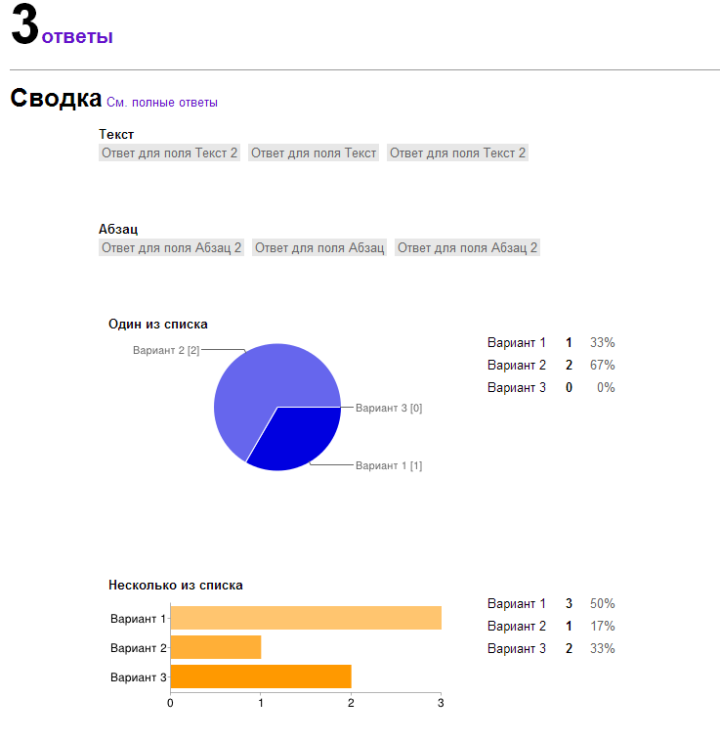
Как видите, подобный инструмент достаточно гибок в настройках и позволит вам за считанные минуты создать и провести опрос посетителей вашего сайта или же любой другой группы респондентов.
При этом вам не нужно самому верстать HTML-форму, не нужно организовывать взаимодействие с БД, не нужно заниматься поиском подходящих к используемой вами CMS плагинов, модулей и компонентов. А также не нужно кодить интерфейсы отображения статистики с отображением результатов опроса.
Плюс ко всему, если вы на подобную форму опроса кинете большой трафик, то с большой вероятностью Google сервера это выдержат!
Да и все введенные опрашиваемыми респондентами данные будут всегда доступны для вас в вашем аккаунте Google.

Добрый день, уважаемые ИП!
Недавно проводил небольшой опрос подписчиков блога и получил комментарий читателя, который заинтересовался тем, как я сделал такой опрос. Честно говоря, я думал, что больше людей заинтересуются таким прекрасным инструментом, но увы.
Видимо, сейчас все больше озадачены онлайн-кассами (в том числе и я =). Кстати, на дворе уже 16 июня, а курьера с вожделенной ККТ так и нет. Придется разбираться, как опубликую этот пост.
После некоторых размышлений я решил написать эту небольшую статью о том, как можно сделать простейший опрос целевой аудитории буквально за 5 минут. Я редко встречаю такой способ взаимодействия с своими клиентами у малого бизнеса, что для меня странно.
Между тем, этот инструмент крайне недооценён среди ИП. Причины мне до сих пор непонятны.
Зачем заморачиваться опросами, если я и так все знаю?
Например, сидит ИП и думает, как как ему улучшить свою онлайн-мухобойку со встроенным фискальным накопителем. Или не знает как клиенты воспринимают его мухобойку и сколько готовы за нее заплатить. Или думает как сделать лучше какую-либо услугу или сервис.
Ладно бы сидел и думал наш сферический ИП в вакууме и никому не мешал. Но как правило, эти размышления выливаются в многодневные изматывающие допросы своего близкого окружения, которому просто не нужны ваши проблемы. Будем реалистами – наши мухобойки мало кого волнуют.
Зачем что-то выдумывать на ровном месте, терзать себя и близких, если можно просто спросить у своей аудитории или клиентов?
Вернемся к моему недавнему опросу, который и стал причиной написания этого поста. Я задал два простейших вопроса:
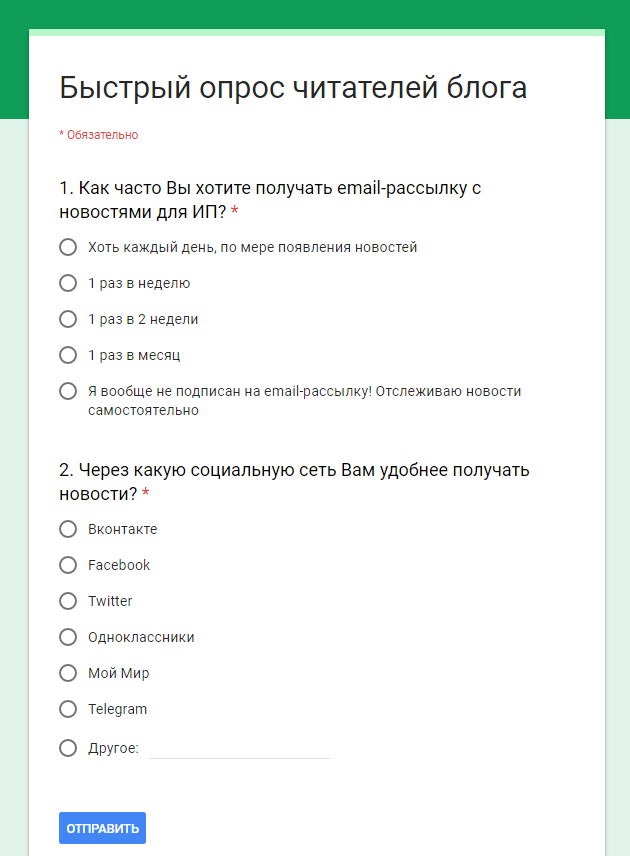
И получил ясный ответ
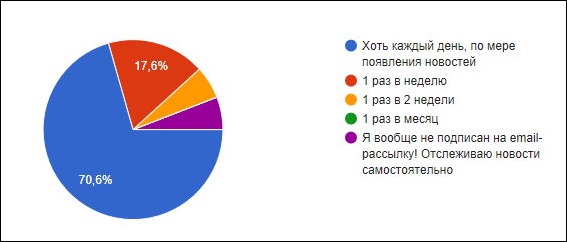
Вообще, я стараюсь не спамить и не досаждаю читателям блога слишком частыми рассылками. Но, оказывается, 70% из опрошенных готовы получать рассылку каждый день, а 17,6% раз в неделю. Результат меня удивил, прямо скажем, так как я был уверен, что каждый день рассылать новости – это моветон. Это не значит, что немедленно начну делать ежедневную рассылку, но точно чаще, чем один раз в месяц.
Также получил интересные результаты по социальным сетям, но показывать их здесь не буду, так как они весьма внезапны=)
Короче говоря, проще провести небольшой опрос, чтобы иметь более полное представление о своей проблеме
На самом деле, для того чтобы провести опрос, сейчас есть довольно много профессиональных инструментов. Прожженые маркетологи часто используют платный сервис SurveyMonkey, также на Западе очень популярен автономный скрипт LimeSurvey. Есть еще какие-то российские сервисы, но я никогда с ними толком не работал.
Но боюсь, что для обычных ИП эти навороченные инструменты для проведения опросов слишком избыточны или сложны. Например, с LimeSurvey, без бутылки всем известного напитка, неподготовленному человеку разобраться совершенно невозможно.
И для подавляющего большинства предпринимателей будет более чем достаточно бесплатного инструмента Google Forms.
Как сделать опрос в Google Формы?
Прежде чем двигаться дальше минута саморекламы =) Я создал Ютуб-канал для этого блога, на котором буду выкладывать видео со всевозможными инструкциями для ИП. В какой-то момент я понял, что гораздо быстрее можно снять видео, чем писать простыню текста.
Подписаться на видео для ИП можно вот здесь:
И первым роликом как раз станет видео про сервис Google Формы. Можете посмотреть небольшое шестиминутное видео, или прочитать обычную текстовую версию ниже.
Итак, начнем. Прежде всего, необходимо завести аккаунт в Google:
Если уже есть почта в Gmail, то можете сразу приступать к созданию первого опроса. Для этого нужно зайти в Google Disk
И сразу создаем опрос через меню “Создать”
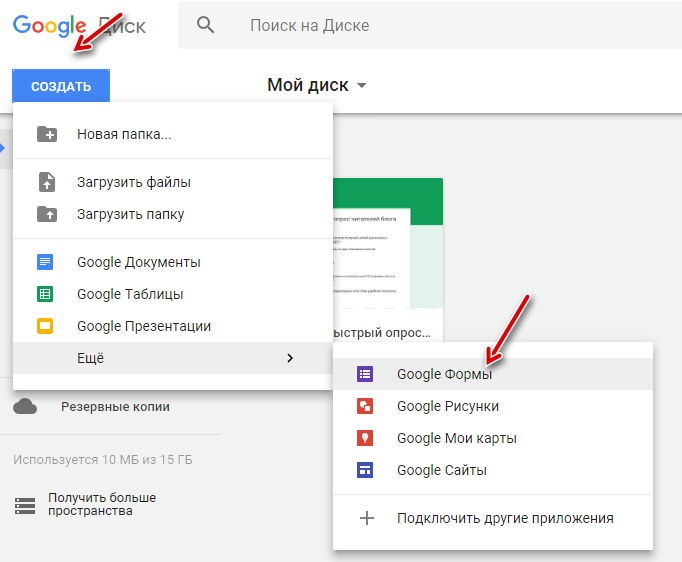
Заполняем название формы и варианты ответов:
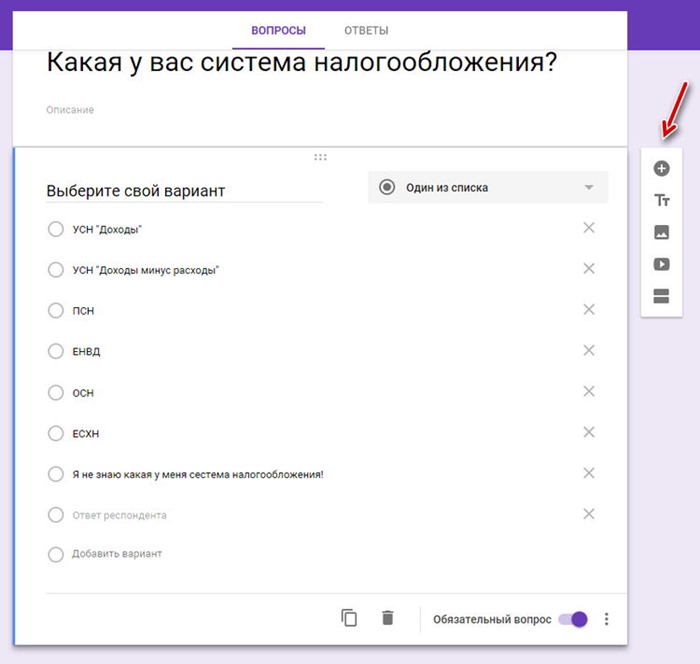
Ничего сложного здесь нет, быстро разберетесь. Чтобы добавить еще один вопрос в вашем опросном листе достаточно нажать на значок со знаком “+” (см. выше).
Чтобы изменить цветовое оформление меняем цветовую палитру как на рисунке ниже:
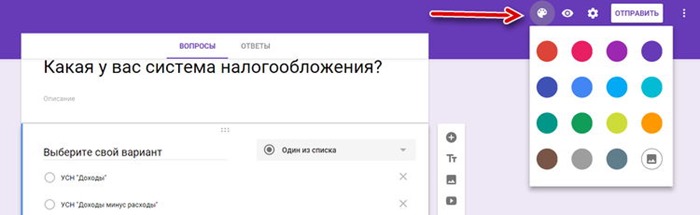
Но прежде чем публиковать опрос в общем доступе, нужно сделать еще несколько настроек:
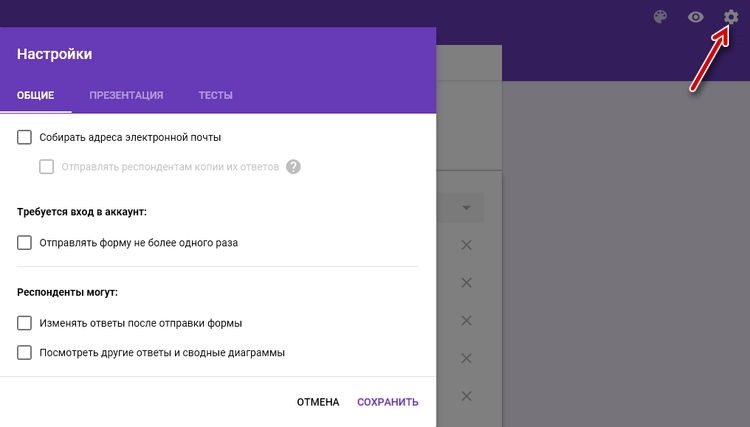
- “Собирать адреса электронной почты” — не рекомендую выставлять эту настройку, так как это отпугнет ваших респондентов. С какой стати они должны “светить” свои емайл-адрес?
- “Отправлять форму не более одного раза” – тоже не нужно, так как в этом случае опрос смогут пройти только те люди, у которых есть учетная запись в Google. А в России она есть далеко не у всех. Да и не хотят люди раздавать свои email направо и налево.
- “ Изменять ответы после отправки формы” – на ваше усмотрение. Если респондент хочет изменить ответы, то он сможет это сделать, если дать такую возможность в настройках.
- “ Посмотреть другие ответы и сводные диаграммы” – не рекомендую, особенно для коммерческих важных опросов. Таким образом вы просто сольете ценные маркетинговые данные своим конкурентам. Я бы такую возможность просмотра ответов оставил исключительно для незначимых опросов. Например, для опроса из серии “Какая порода кошек вам нравится?”
И последняя значимая настройка в Google Формы, которую необходимо сделать:
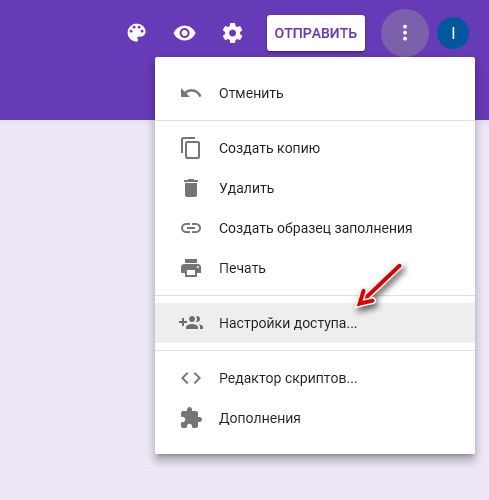
Это доступ к опросу, который нужно корректно настроить. В противном случае, все кому не лень, смогут добавлять свои вопросы и варианты ответов, что сведет вашу работу к сизифову труду.
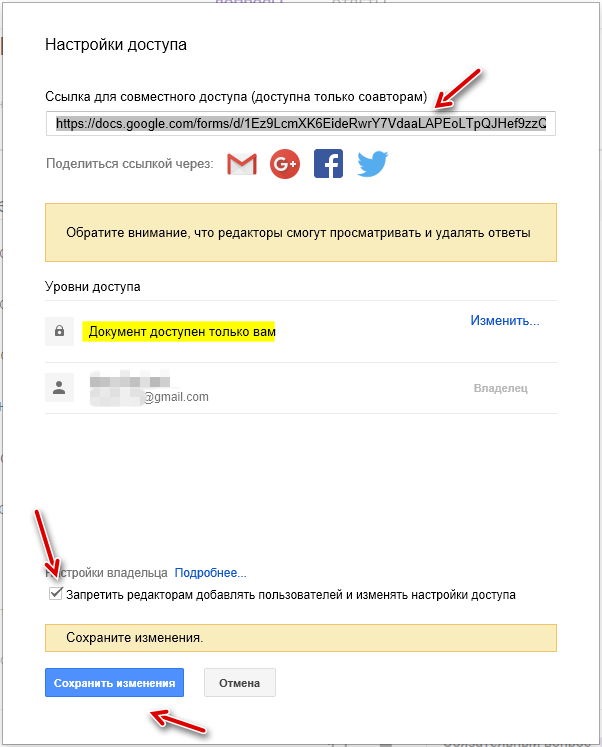
Убедитесь, что настройки доступа выставлены как на рисунке вше и нажмите на кнопку “Сохранить изменения”
Как опубликовать опрос? Какую ссылку использовать?
Нажимаем вот на этот значок в правом верхнем углу:
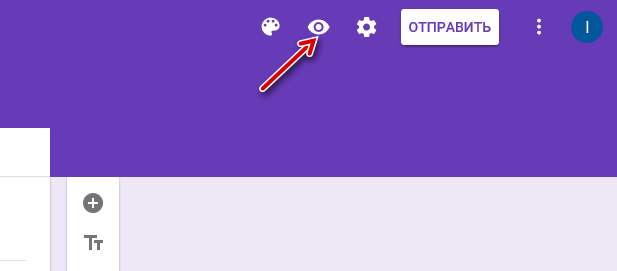
И видим наш первый простейший опрос:
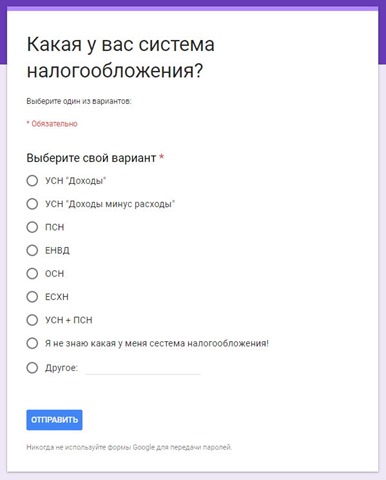
Можете убедиться, что он работает и даже ответить на вопросы. Как только вы ответите, мне придет уведомление на почту. Волшебство, да и только =)
Разумеется, у вас будет другая ссылка, которой вы можете поделиться на своем сайте, в социальных сетях и так далее.
Как посмотреть ответы? Где статистика? Как получить ответы на почту?
Просто откройте вкладку “Ответы”, чтобы полюбоваться на красивые диаграммы, которые весьма помогают при принятии решений.
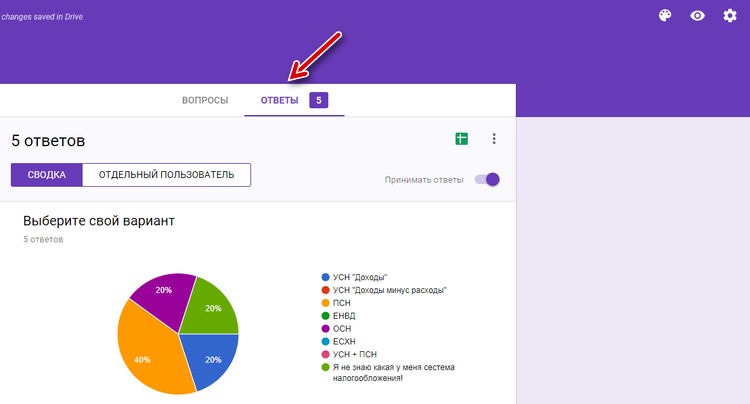
И последнее по настройкам опроса:
Для того, чтобы не забыть про свой же опрос =) Настройте оповещения о новых ответах на свою электронную почту. Для этого нужно нажать на неприметный значок с тремя точками:
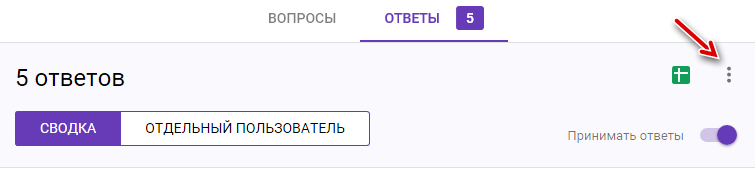
И включить уведомления на электронную почту:
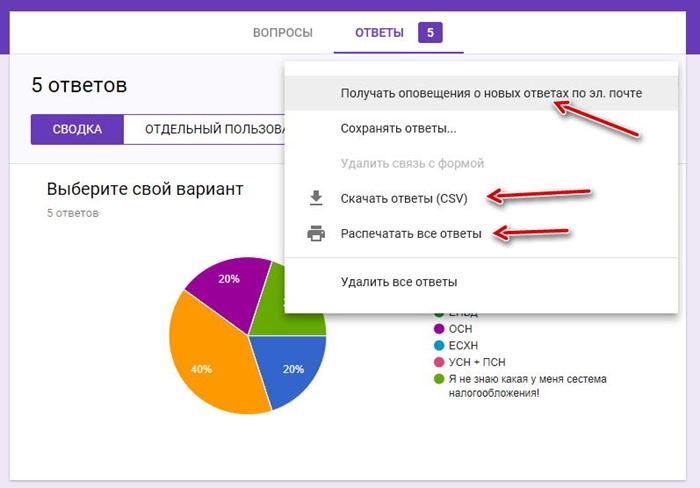
Для обработки в Excel можно будет скачать ответы в формате CSV. Но эта опция будет полезна уже для кудесников Excel и любителей красивых презентаций.
Несколько простых советов для эффективного опроса:
- Не нужно городить опрос из множества вопросов. Не более 5 простых вопросов, которые отнимут не более 1-2 минут. Если же опрос получается ну очень сложным, то разумнее будет разбить его на несколько частей. Но ни в коем случае не терзать свою целевую аудиторию.
- Предельно ясные вопросы и ответы. Не нужно писать вопросы в стиле писем МинФина =) Никто даже читать не будет слишком длинные или заумные формулировки.
- Перед тем как отправить респондента на опрос по ссылке, объясните людям ЗАЧЕМ он нужен вашей аудитории. Обрисуйте проблему и что даст это респонденту. Это важный момент, о котором часто забывают. Не нужно писать, что это нужно ВАМ. Никого вообще не волнует, чего хотите вы. Но думаю, что большинство ИП и так это знают, так как уже прошли неплохую школу выживания =)
- Необходимо сделать подводку для опроса. Это может быть письмо, статья на сайте, в которой вы обращаетесь к коллективному разуму. Если просто разместить кнопку на сайте или в соцсетях “Пройдите мой опрос”, то эффект будет скорее всего нулевым.
- Не нужно собирать персональные данные, так как это сразу вызовет много вопросов и недоверие.
- Обязательно сообщите, что опрос анонимный. Понятно, что он на самом деле должен быть анонимным.
Что-то статья слишком большая получилась, пора закругляться, иначе я долго на эту тему могу писать. Если у вас есть что дополнить, то можете написать об этом в комментариях.
Не забудьте подписаться на новые статьи для ИП!
И Вы будете первыми узнавать о новых законах и важных изменениях:
Советую прочитать:
Получайте самые важные новости для ИП на Почту!
Будьте в курсе изменений!
Нажимая на кнопку "Подписаться!", Вы даете согласие на рассылку , обработку своих персональных данных и соглашаетесь с политикой конфиденциальности .

Об авторе
Дмитрий Робионек
Я создал этот сайт для всех, кто хочет открыть свое дело в качестве ИП, но не знает с чего начать. И постараюсь рассказать о сложных вещах максимально простым и понятным языком.
минус в том, что можно хоть сто раз ответить с одного устройства, не контролирует то, что человек ответил
Да, есть такой момент. Но если нужны ограничения по количеству голосований через IP или куки, то такая фича в платных сервисах.
Или попробуйте скрипт LimeSurvey.
